Como filtrar conversas no WhatsApp para achar mensagens não lidas ou grupos
Filtrar conversas do WhatsApp permite que o usuário organize melhor suas mensagens com seções específicas para bate-papos não lidos e de grupo
Filtrar conversas do WhatsApp permite que o usuário organize melhor suas mensagens com seções específicas para bate-papos não lidos e de grupo
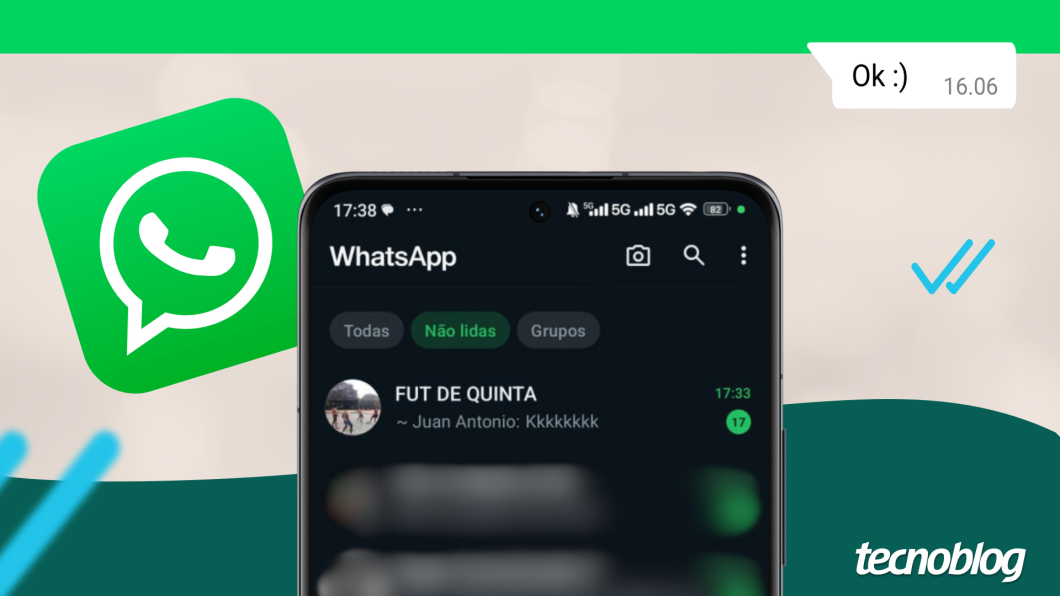
Para filtrar mensagens do WhatsApp é necessário escolher entre os três filtros disponibilizados no topo da lista de conversas. Até o momento, o mensageiro oferece três seções para bate-papos: “Todas”, “Não lidas” e “Grupos”.
Os três filtros podem ser utilizados no WhatsApp para celular (Android e iOS), na versão Web do mensageiro e no WhatsApp Desktop para Windows. Somente o filtro de conversas “Não lidas” foi disponibilizado no Mac.
A seguir, veja como filtrar mensagens não lidas ou em grupos no WhatsApp pelo celular ou PC.
Abra o aplicativo do WhatsApp em seu aparelho Android ou iOS, uma vez que o processo é basicamente o mesmo.

No Android, arraste a tela de cima para baixo dentro da aba “Conversas” para exibir todos os filtros do WhatsApp. Nenhuma ação é necessária em dispositivos iOS.
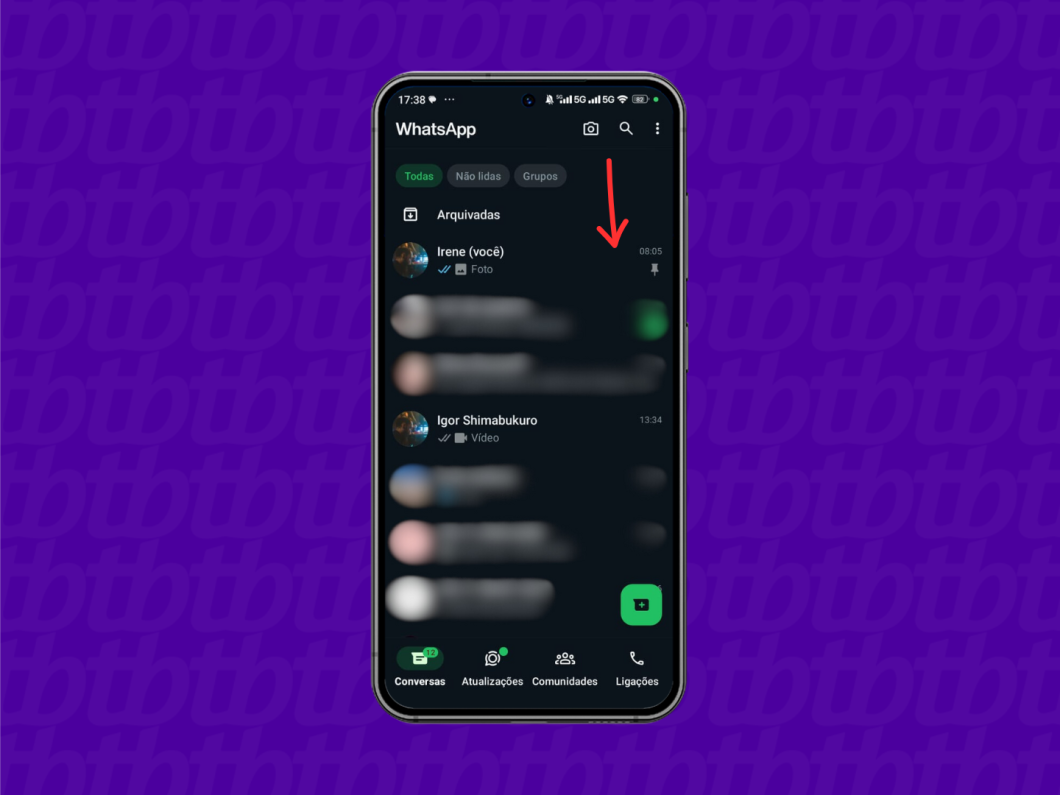
Toque na seção “Não lidas” (localizada no topo) para filtrar apenas mensagens não lidas no WhatsApp. Um WhatsApp cheio de mensagens não lidas então exibirá somente conversas que não foram abertas.
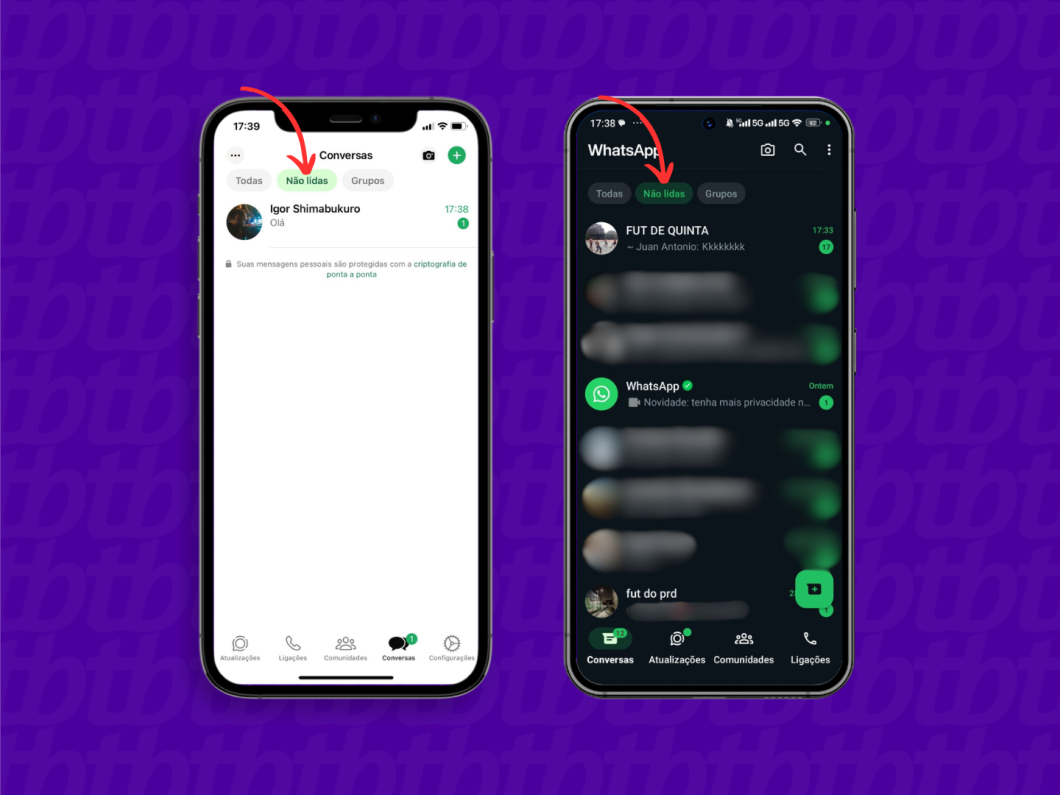
Toque no filtro “Grupos” para que o mensageiro da Meta exiba apenas os bate-papos de grupos. Aperte no filtro “Todas” para retornar à lista principal de conversas.
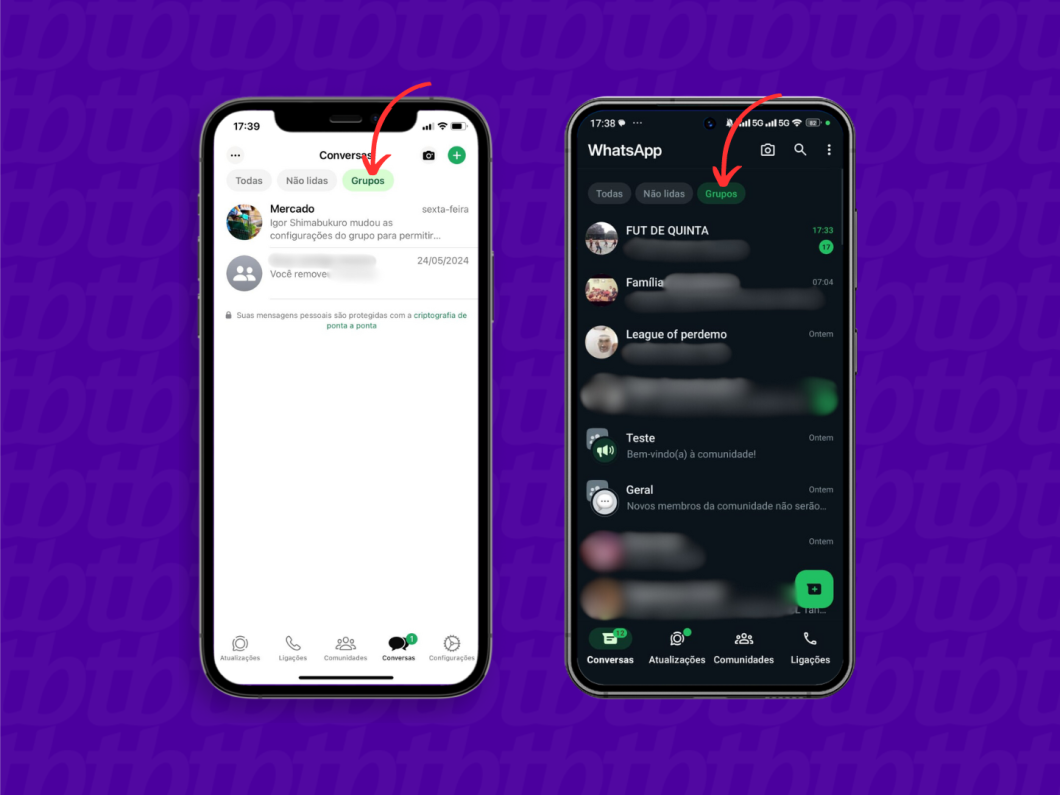
Acesse web.whatsapp.com pelo navegador para entrar no WhatsApp Web.
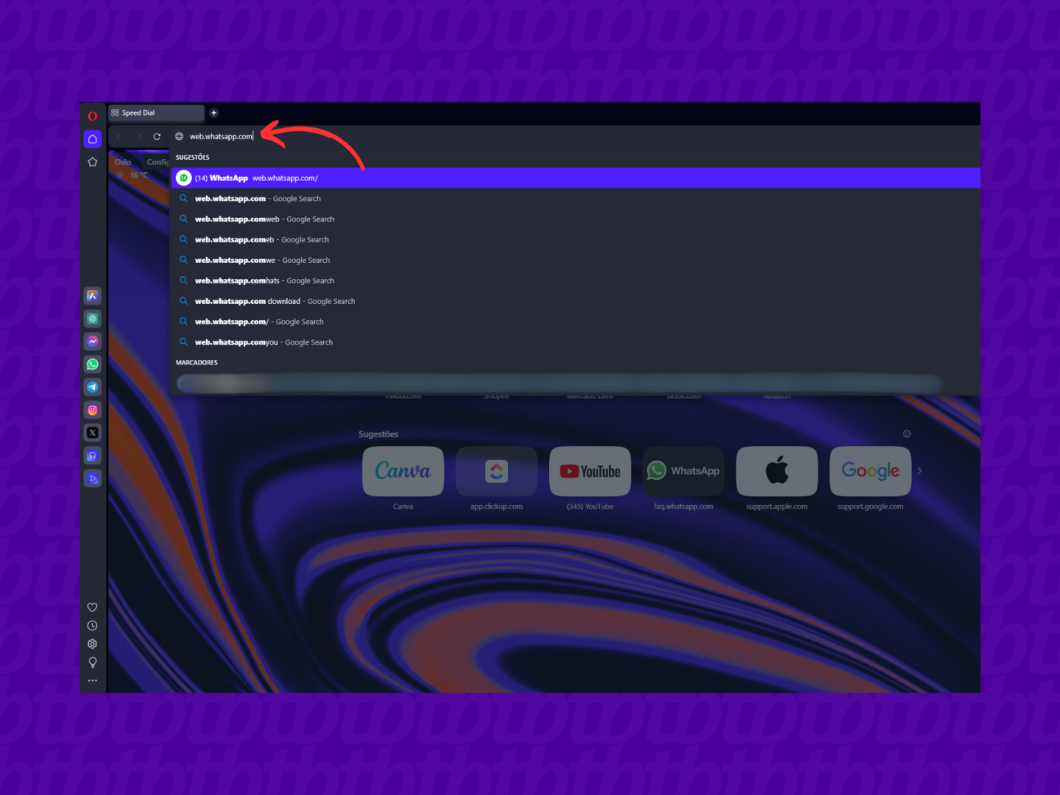
Clique no filtro “Não lidas” (acima da lista de conversas) para deixar as mensagens não lidas no topo do WhatsApp Web.
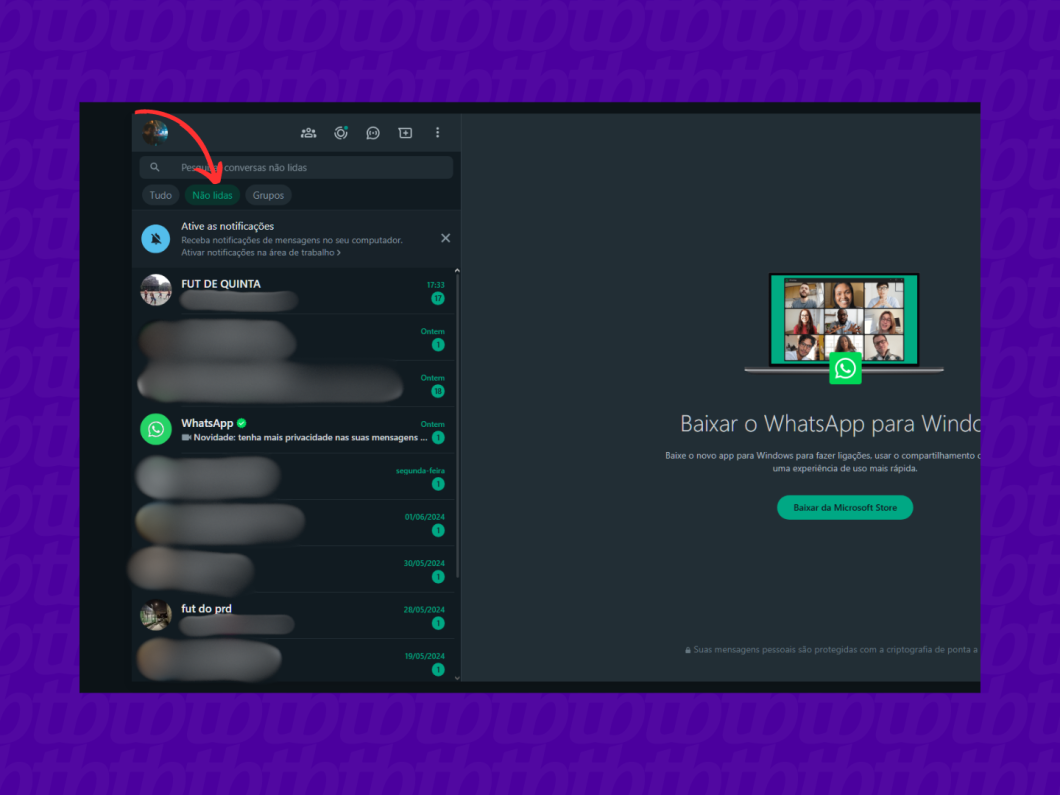
Aperte na seção “Grupos” para que o WhatsApp exiba apenas as conversas coletivas (tanto as lidas quanto as não lidas).
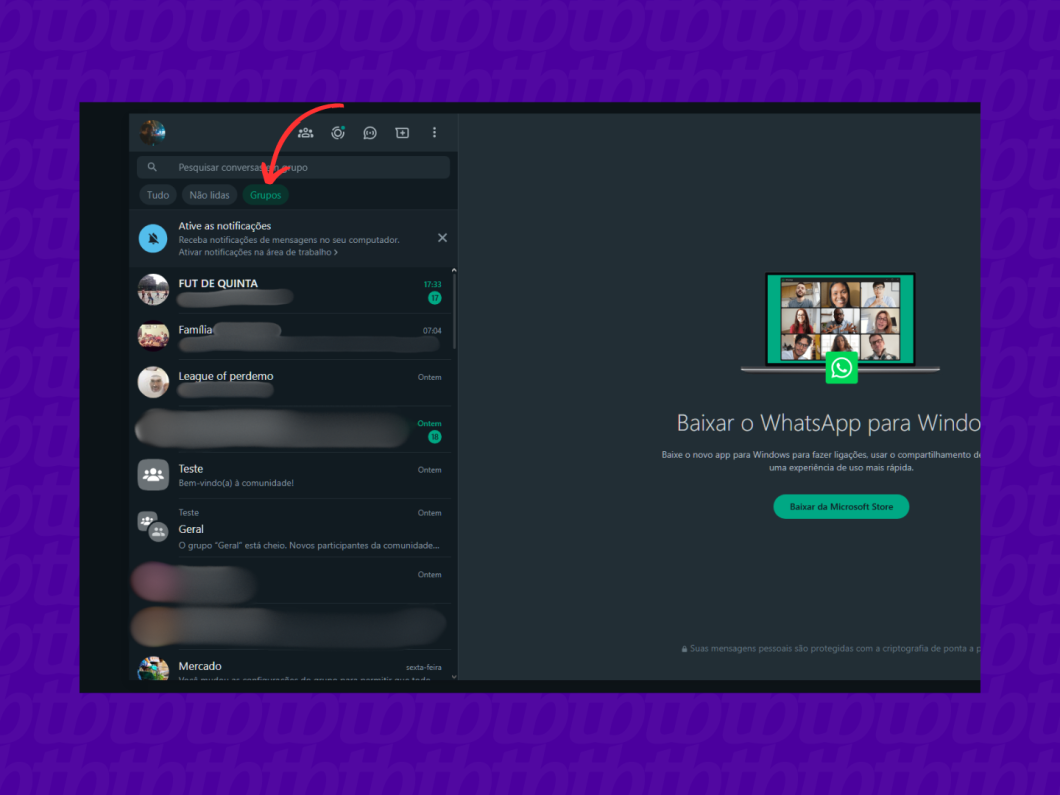
Busque por “WhatsApp” (sem as aspas) no campo de busca da barra de tarefas e abra o aplicativo do WhatsApp para Windows.
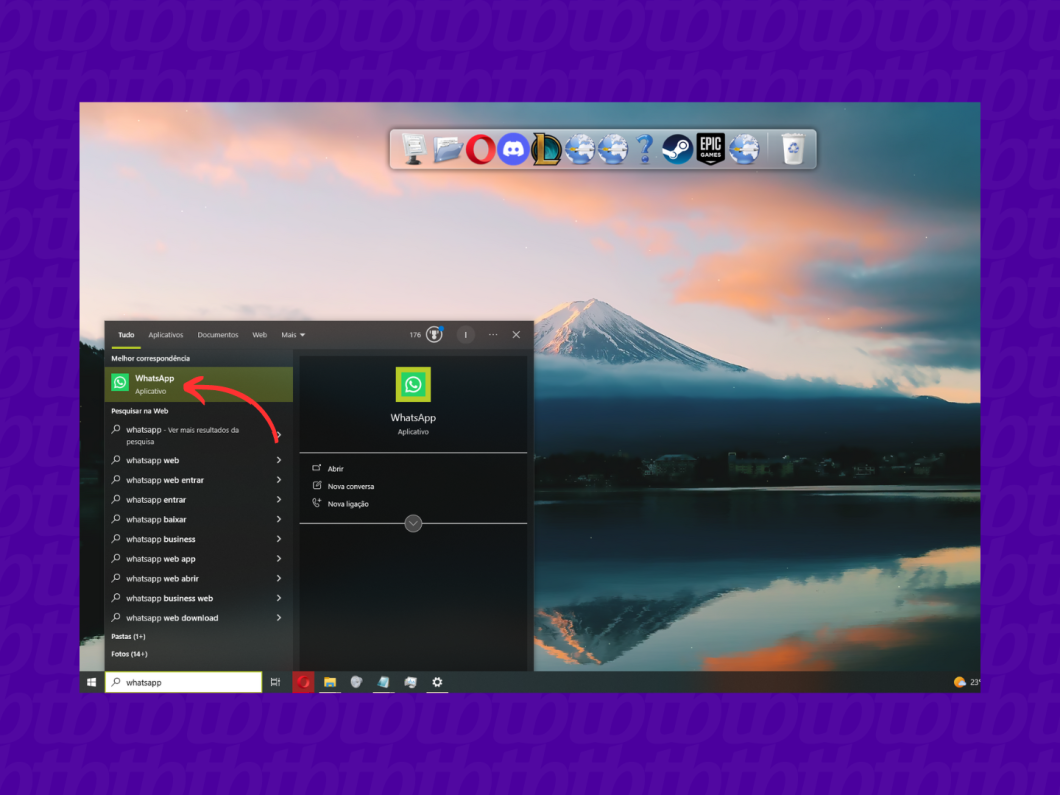
Clique no ícone de pirâmide invertida e escolha “Não lidas” para separar mensagens não lidas no WhatsApp. Vá na seta que surgir ao lado do nome “Não lidas” para retornar à lista principal de bate-papos.
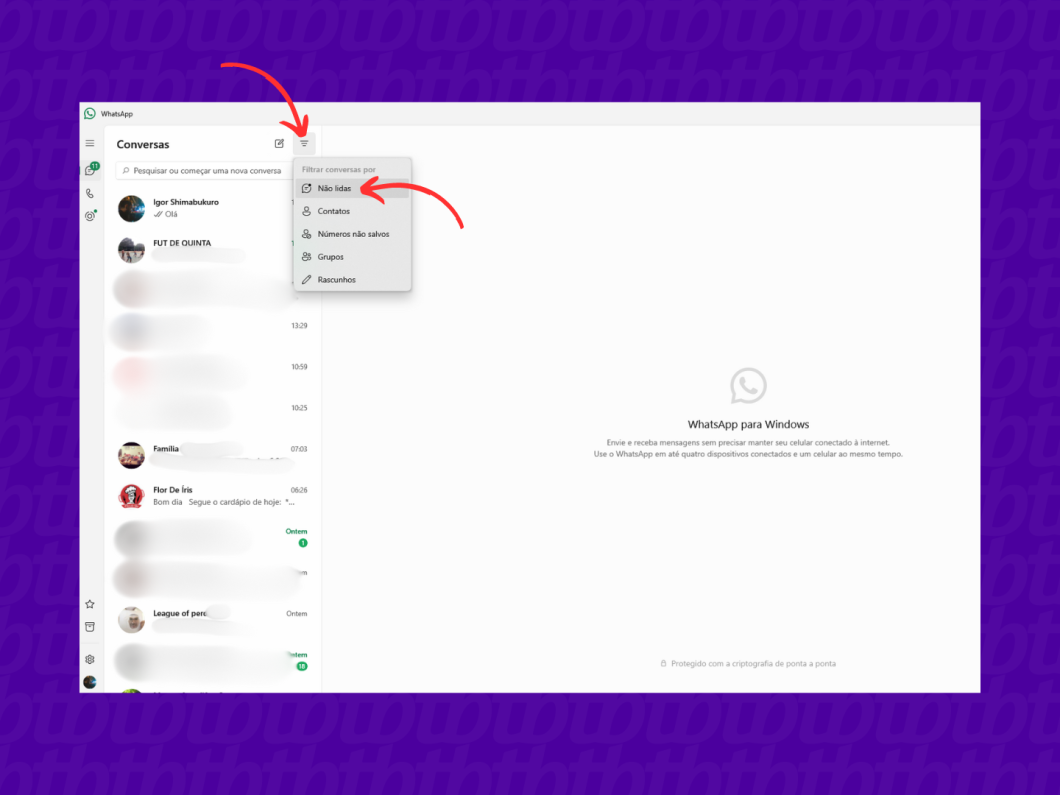
Vá até o ícone de pirâmide invertida e clique em “Grupos” para filtrar grupos no WhatsApp. Será preciso clicar na seta que aparecer ao lado da seção “Grupos” para retornar à tela com todas as conversas.
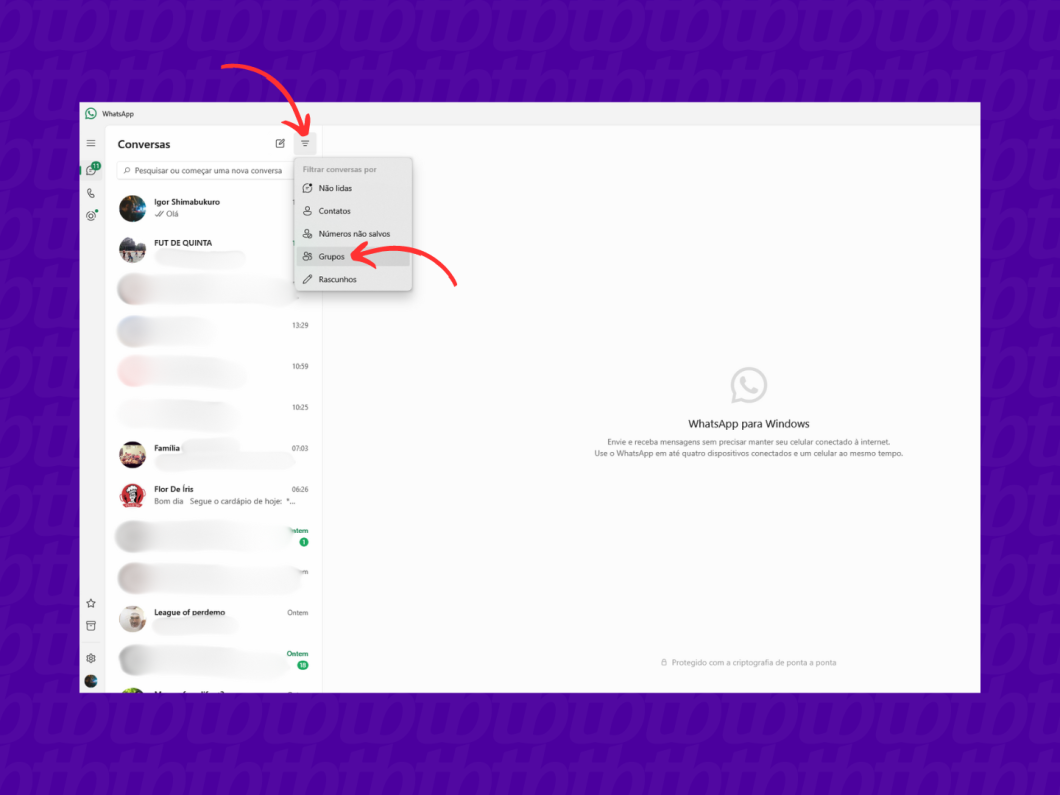
Abra o aplicativo do WhatsApp Desktop para macOS em seu dispositivo da Apple.
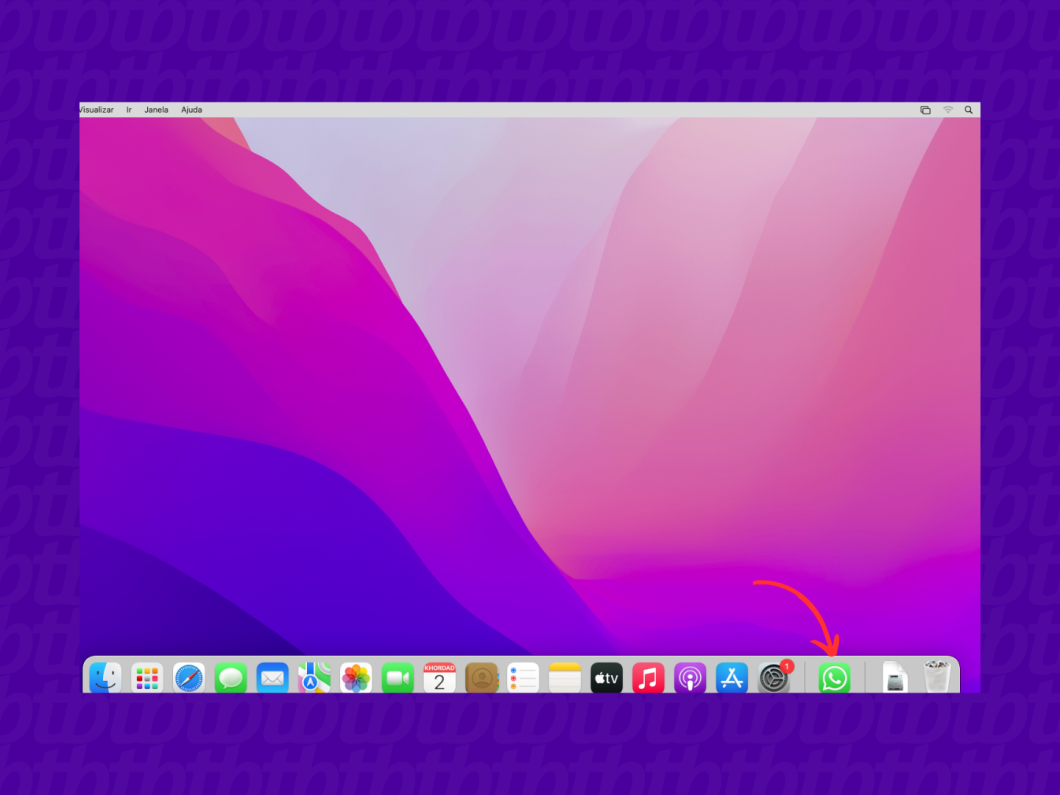
Clique no ícone de pirâmide invertida para filtrar mensagens não lidas no WhatsApp. Acionar o ícone novamente vai retornar à tela com todas as conversas. Não há como filtrar por mensagens de grupo no WhatsApp Desktop para Mac.
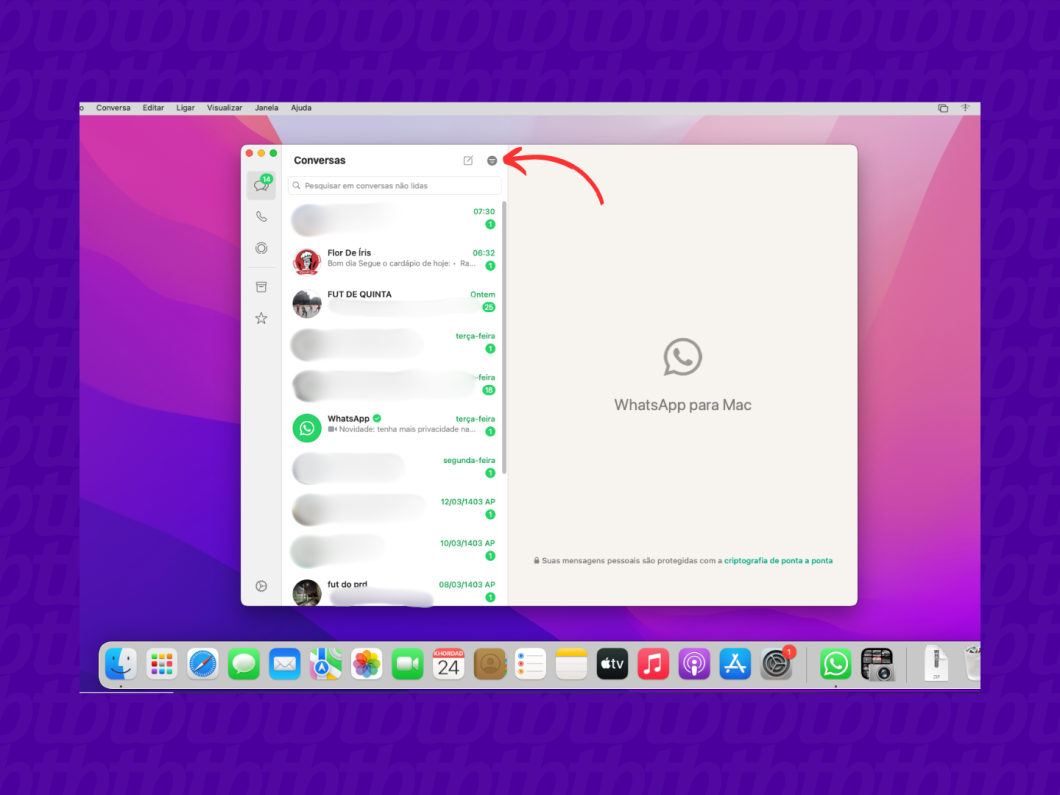
Os filtros de conversas do WhatsApp foram lançados em abril de 2024, e podem não ter sido disponibilizados para todos os usuários ainda. O usuário que não encontrar o recurso deve atualizar o mensageiro ou aguardar pela disponibilidade da função.
Quem ainda não recebeu os filtros pode marcar mensagem como não lida no WhatsApp para destacá-la ou usar a barra de pesquisa para buscar por bate-papos não lidos.
Sim, basta entrar em um dos filtros desejados e utilizar a barra de busca para procurar pela conversa (individual ou de grupo) específica. Vale lembrar que a barra de busca também pode ser utilizada para pesquisar fotos, vídeos ou áudios no WhatsApp.
Não. A Meta afirma que “os nomes dos filtros são definidos pelo WhatsApp e não podem ser modificados”.